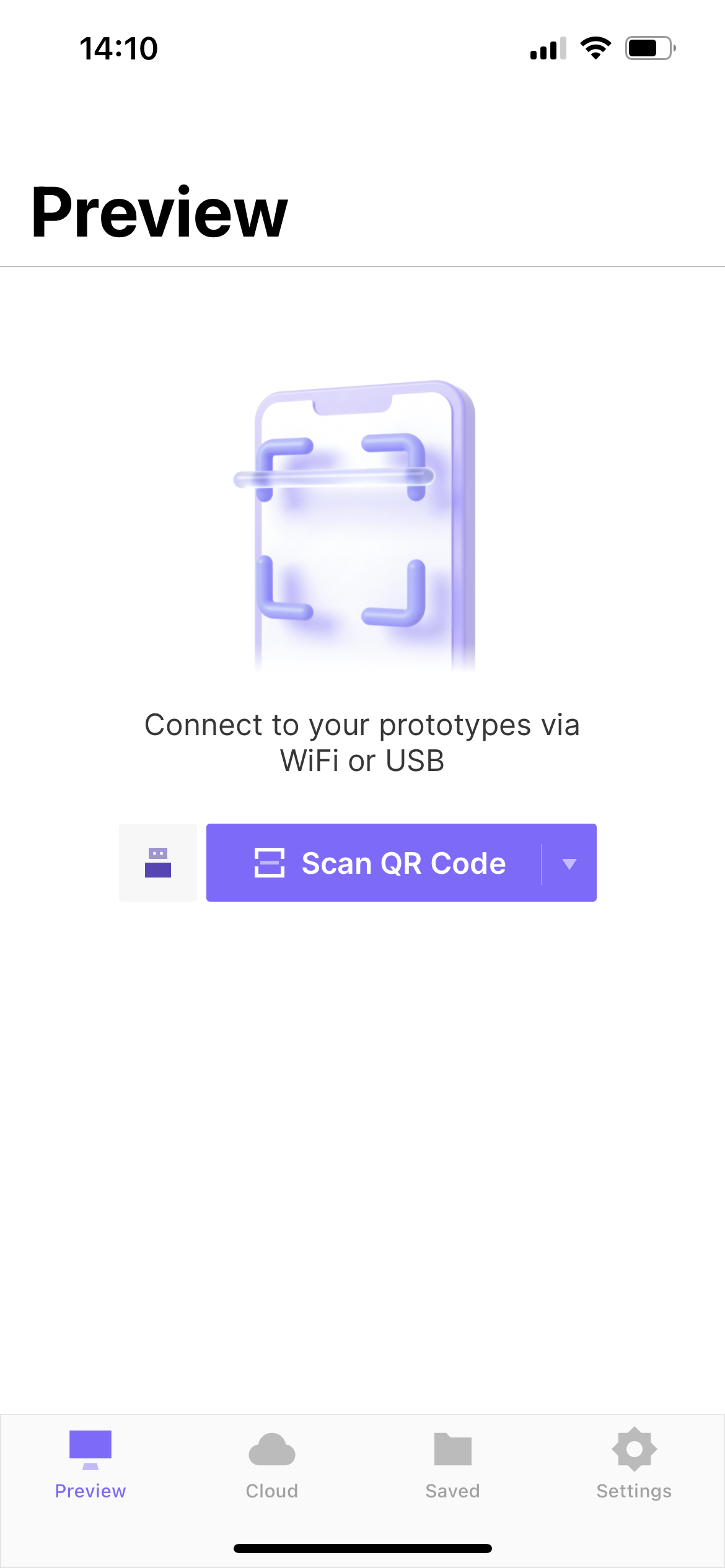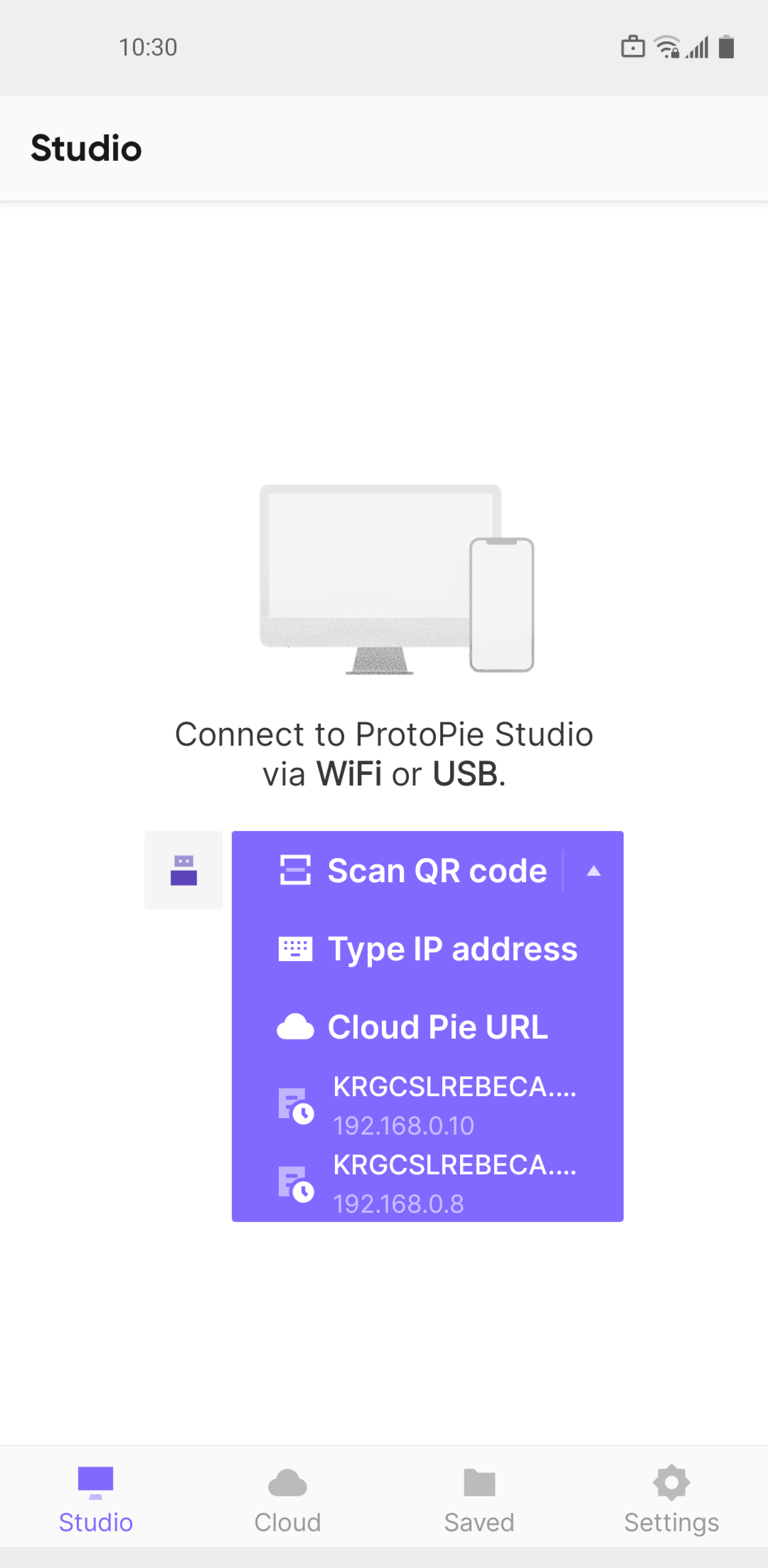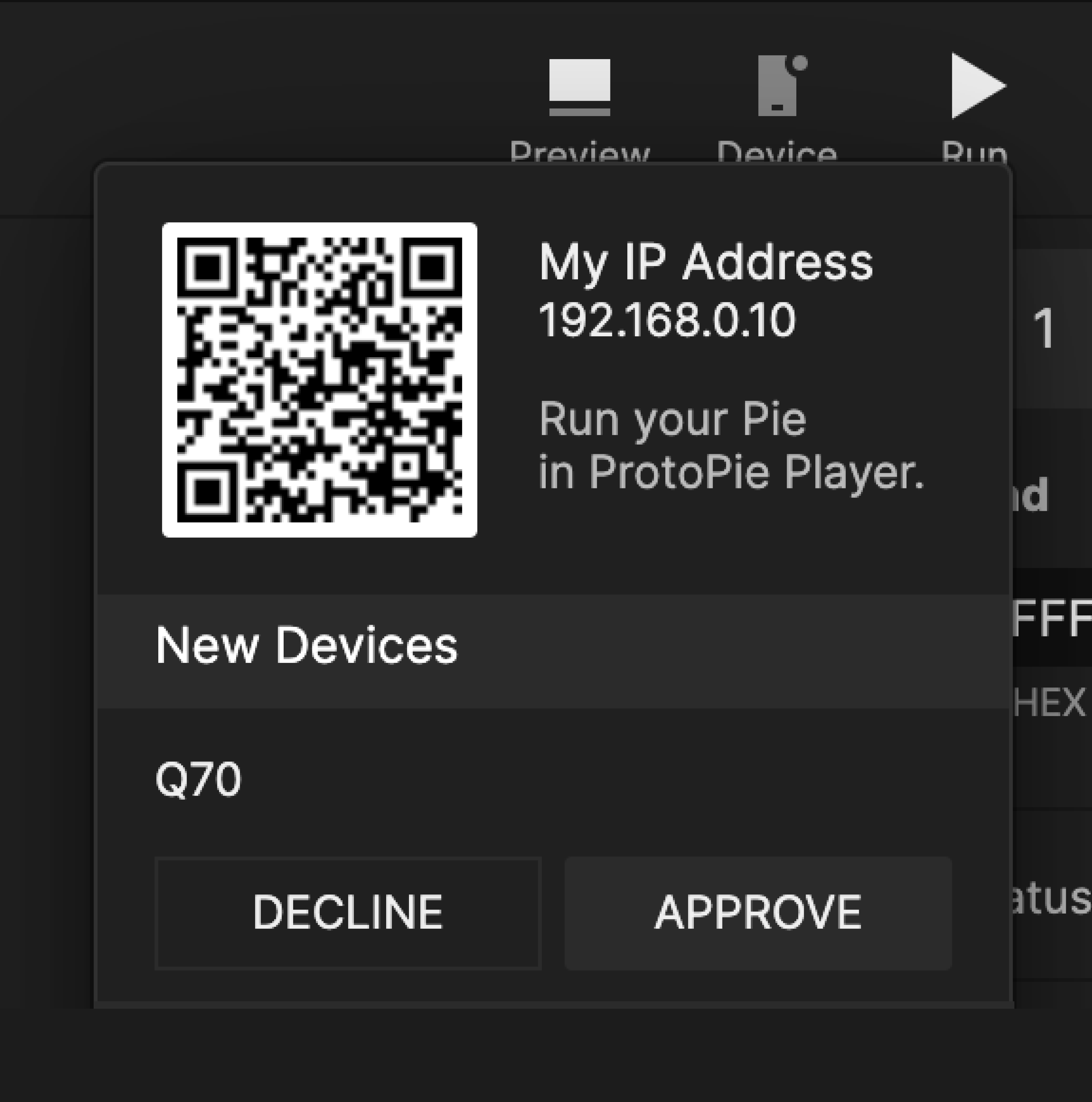ProtoPie Player
ProtoPie Player是一款免费的App,用于与ProtoPie Studio一起协同工作。使用这款App可以轻而易举地在iOS、iPadOS以及安卓设备上查看、体验、测试原型,还可以查看存放在云端的原型、将原型保存到本机上,以及实现其它的一些移动端的功能。
ProtoPie Player可以安装在iOS、iPadOS以及安卓智能设备。
使用ProtoPie Player测试原型
在需要对适用于移动设备或平板的原型进行体验和测试时,我们推荐使用ProtoPie Player来进行。因为在ProtoPie Player中,输入图层、传感器相关交互,以及语音原型功能等特色功能均可正常运行,但同等功能在移动端浏览器中却不一定能正常运行。
有多种方法可以使用ProtoPie Player打开和测试原型:
- 通过Player应用程序
- 在Player应用程序中打开存储在云端(ProtoPie Cloud)的Pie文件。
- 在Player应用程序的“已保存”页面中打开本地保存的Pie 文件。
- 在ProtoPie Cloud,扫描Pie 文件的二维码。
- 在ProtoPie Studio,通过扫描Pie 文件的二维码。
- 通过安装有ProtoPie Player的设备上打开原型链接。
了解更多使用ProtoPie Player测试原型的信息。
从Player应用程序测试原型
测试已保存在ProtoPie云中的原型
要查看在云端保存的所有Pie 文件,包括个人和团队空间中的Pie 文件,请在ProtoPie Player应用程序中打开ProtoPie Cloud。确保登录以访问这些Pie 文件。
了解更多ProtoPie Cloud和团队协作。
测试本地保存的原型
如果需要用ProtoPie Player离线测试原型,可以在应用程序中保存它们。要访问本地保存的原型,请在ProtoPie Player App 中打开“已保存”。了解更多关于如何本地保存原型的信息。
使用ProtoPie Player测试云端原型
要使用ProtoPie Player应用程序打开并测试保存在云端页面上的原型,请按照以下简单步骤操作:
- 打开保存在云端页面上的Pie。
- 点击分享按钮。
- 选择QR码选项。
- 使用ProtoPie Player应用程序扫描QR码。
![[object Object]](https://cdn.sanity.io/images/vidqzkll/production/6f93a0e5958e0e2a0eb7117b6081318542855d7b-2000x1253.png/scan-qr-from-cloud%5C.png)
使用ProtoPie Player从ProtoPie Studio测试原型
为确保测试顺利,可以在ProtoPie Player应用程序中预览ProtoPie Studio中的Pie 文件。
将ProtoPie Player连接到ProtoPie Studio
将ProtoPie Player连接到ProtoPie Studio,有三种方法:
- 扫描二维码。
- 输入IP地址。
- 使用USB数据线。
通过扫描二维码连接ProtoPie Player
- 确保你的电脑和智能手机/平板已连接到同一个Wifi内。
- 在ProtoPie Player中点击扫描二维码按钮。
- 使用ProtoPie Player扫描ProtoPie Studio上显示的二维码。
- 连接成功后,点击ProtoPie Studio工具栏上的运行或ProtoPie Player中的运行图标,原型将会在移动设备中运行。
- 在ProtoPie Studio中对原型进行修改和变更后,只需要在ProtoPie Player重新运行该原型,即可实时查看到修改/变更后的效果。
通过输入IP地址连接ProtoPie Player
- 确保你的电脑和智能手机/平板已连接到同一个Wifi内。
- 在ProtoPie Studio的工具栏中点击设备,会显示当前的IP地址。
- 在ProtoPie Player的下拉菜单中点击输入IP地址。
- 输入ProtoPie Studio中显示的IP地址。
- 在ProtoPie Studio中要求连接的移动设备会显示在新设备栏中,点击同意。
- 连接成功后,点击ProtoPie Studio工具栏上的运行或ProtoPie Player中的运行图标,原型将会在移动设备中运行。
- 在ProtoPie Studio中对原型进行修改和变更后,只需要在ProtoPie Player重新运行该原型,即可实时查看到修改/变更后的效果。
使用USB数据线
- 确保你的电脑和智能手机/平板已通过USB数据线进行连接。
- 对于安卓设备,需要启用USB调试。
- 对于连接到Windows PC的苹果设备,需要使用iTunes。
- ProtoPie Studio和ProtoPie Player之间会自动建立连接。
- 连接成功后,点击ProtoPie Studio工具栏上的运行或ProtoPie Player中的运行图标,原型将会在移动设备中运行。
- 在ProtoPie Studio中对原型进行修改和变更后,只需要在ProtoPie Player重新运行该原型,即可实时查看到修改/变更后的效果。
在安卓设备上启用USB调试
通过以下步骤在安卓设备上启用USB调试。
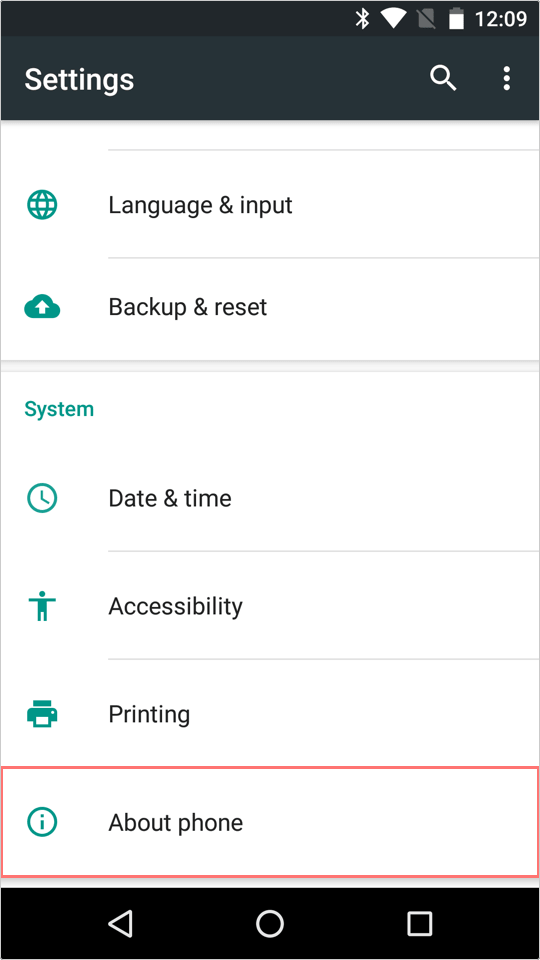 1. 打开**设置**并点击**关于手机**或**关于平板电脑。
1. 打开**设置**并点击**关于手机**或**关于平板电脑。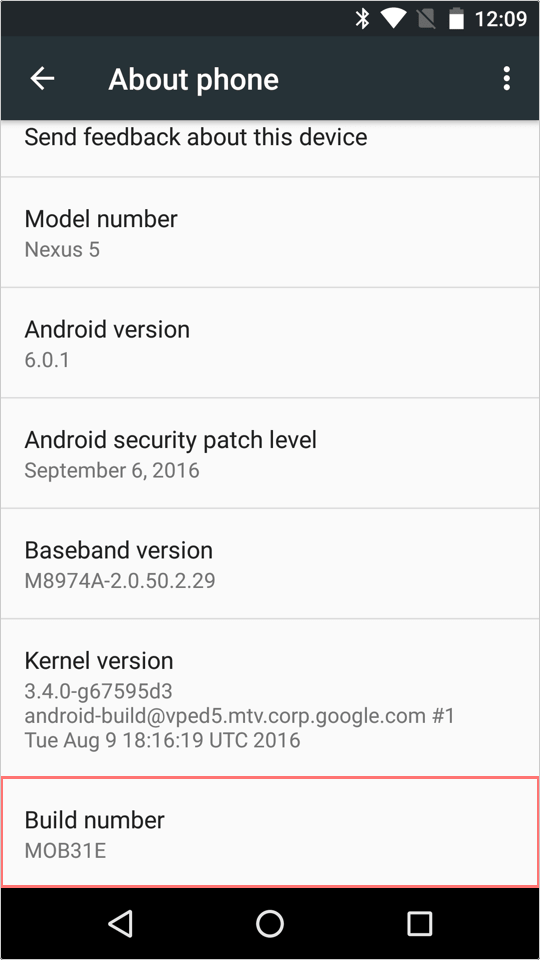 2. 连续点击版本号或构建版本号七次,即可开启开发者选项。
2. 连续点击版本号或构建版本号七次,即可开启开发者选项。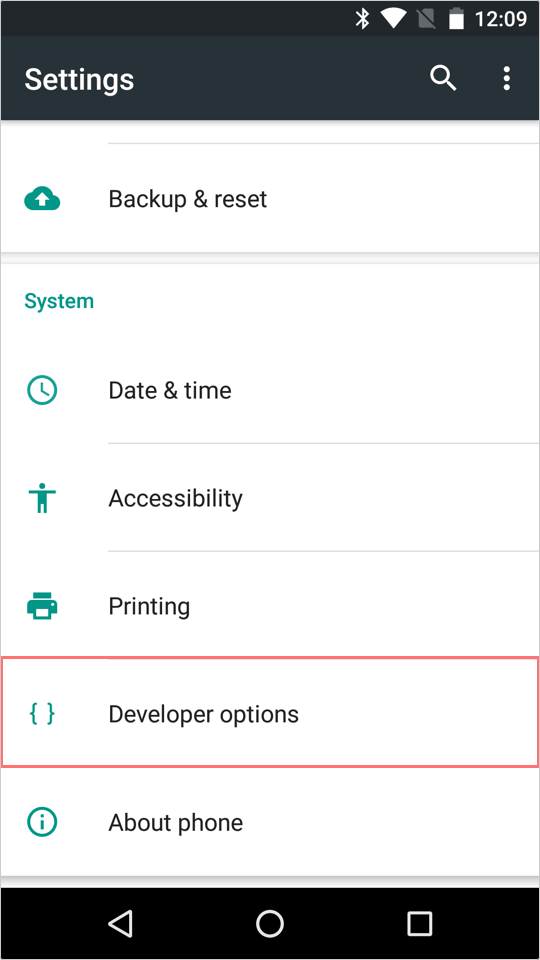 3. 在设置中点击开发者选项。
3. 在设置中点击开发者选项。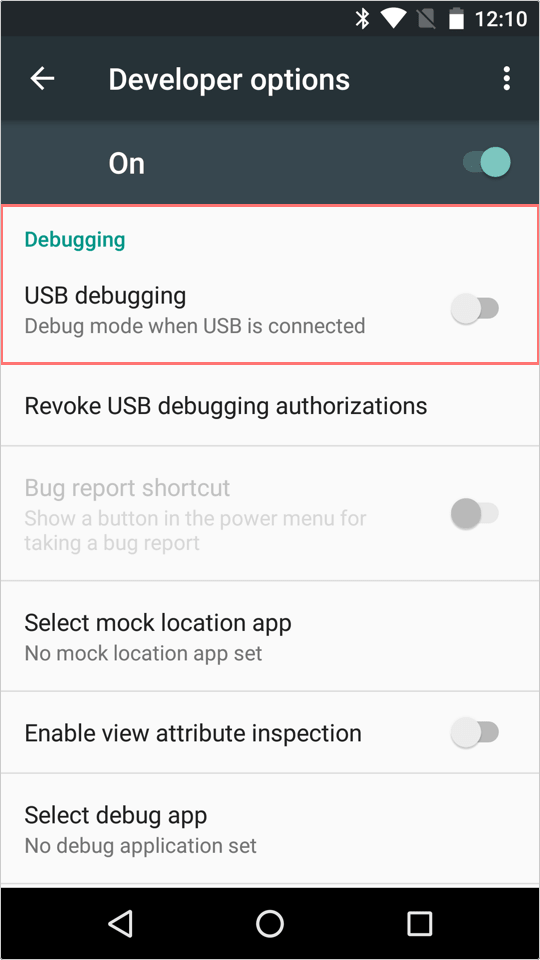 4. 启用USB调试。
4. 启用USB调试。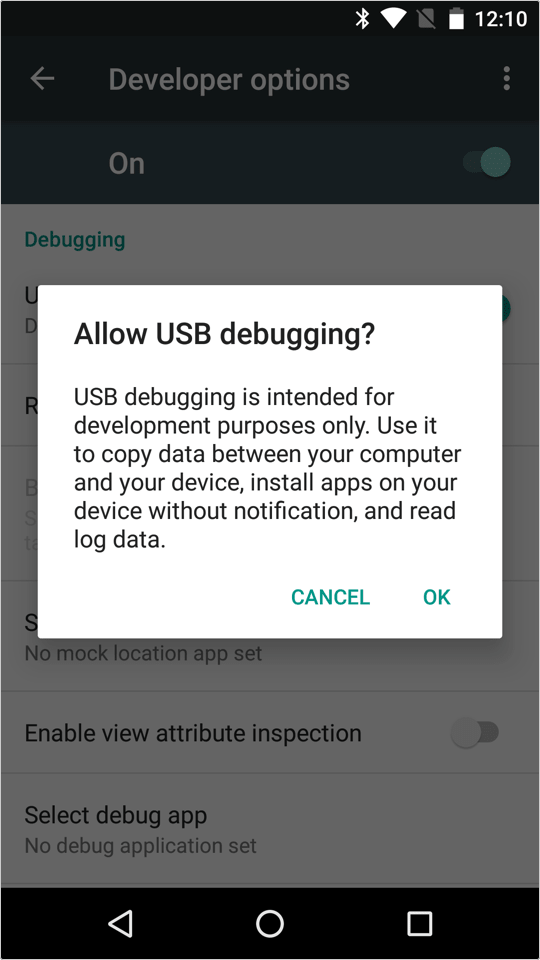 5. 点击确认允许USB调试。
5. 点击确认允许USB调试。
在ProtoPie Player中打开原型链接
如果你在ProtoPie Player打开了一个原型链接,系统将自动提示使用ProtoPie Player查看原型。
了解更多关于使用ProtoPie Cloud上传和共享原型的信息。
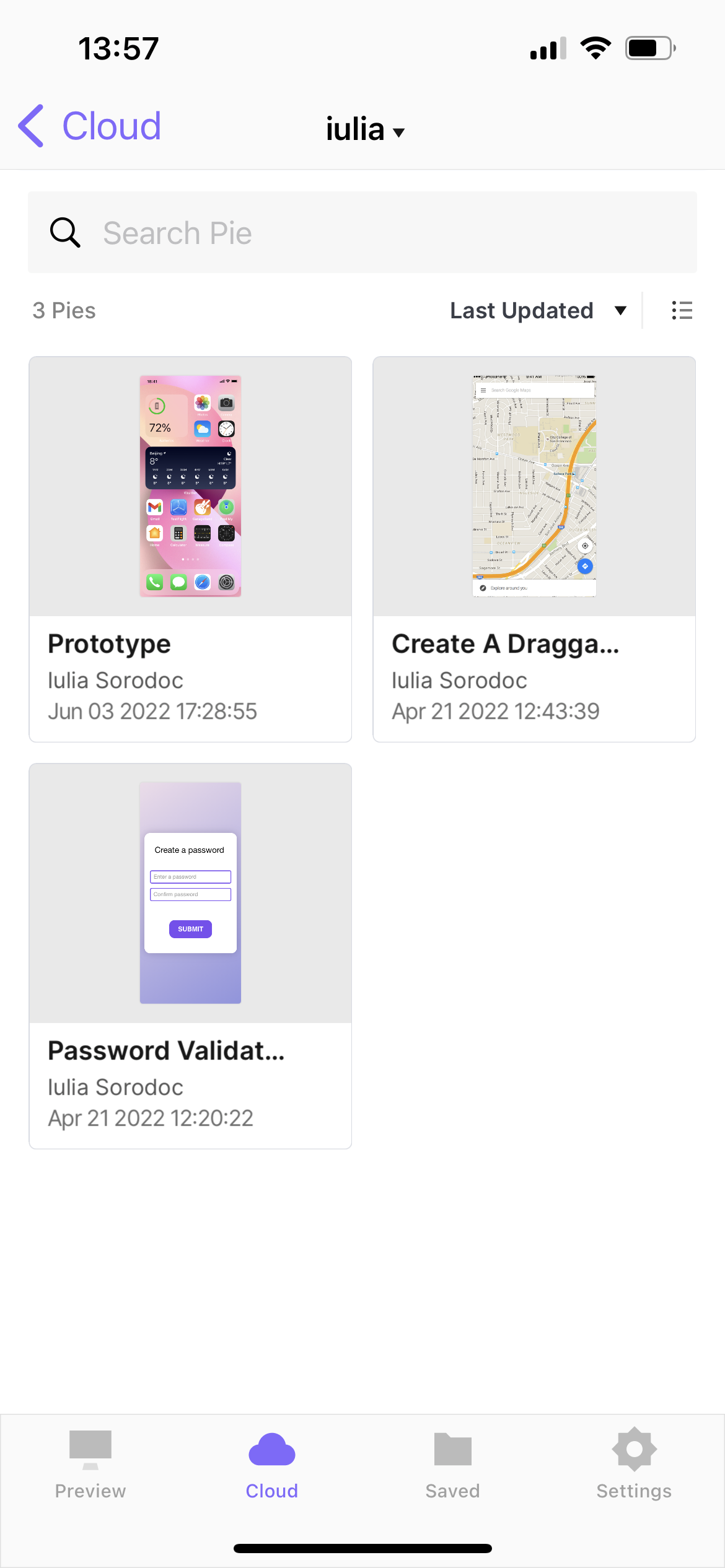
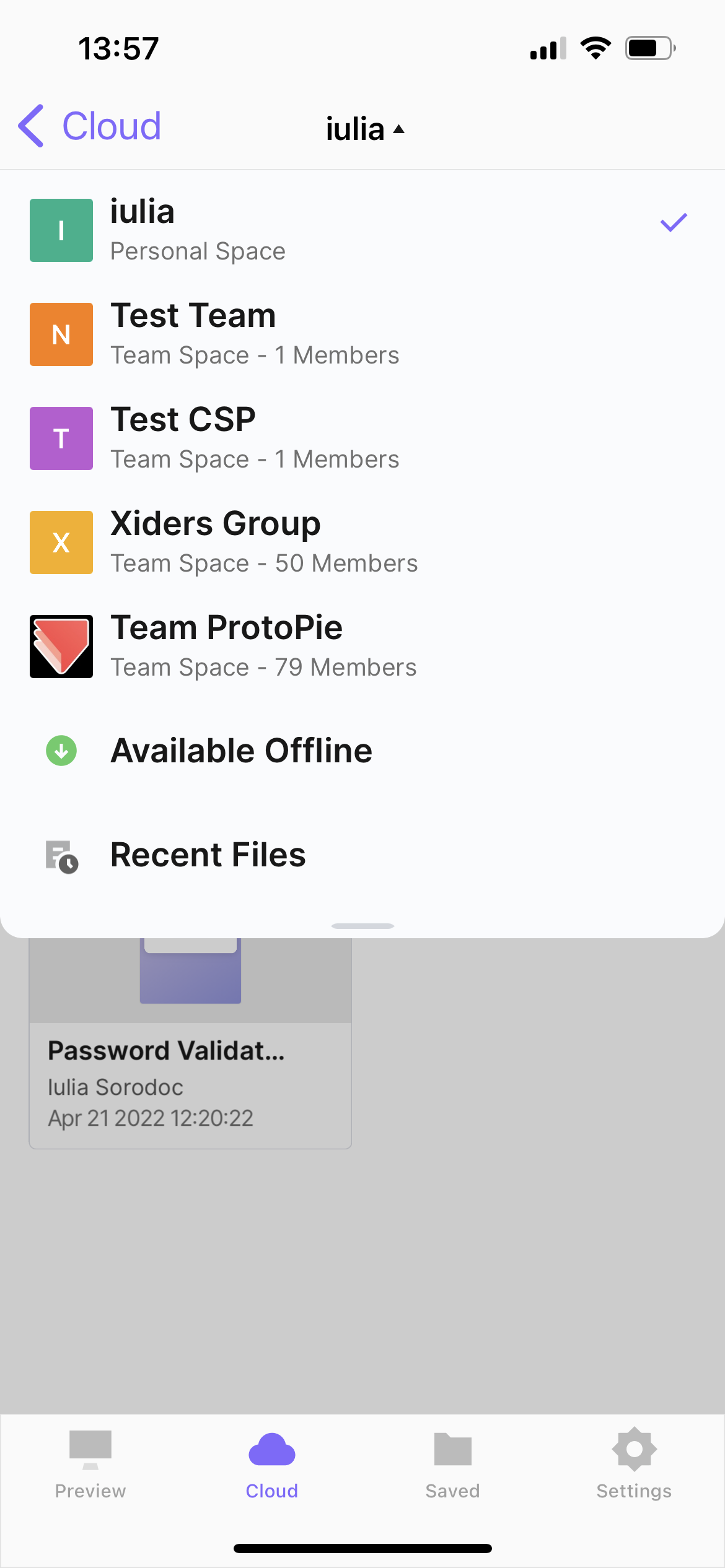
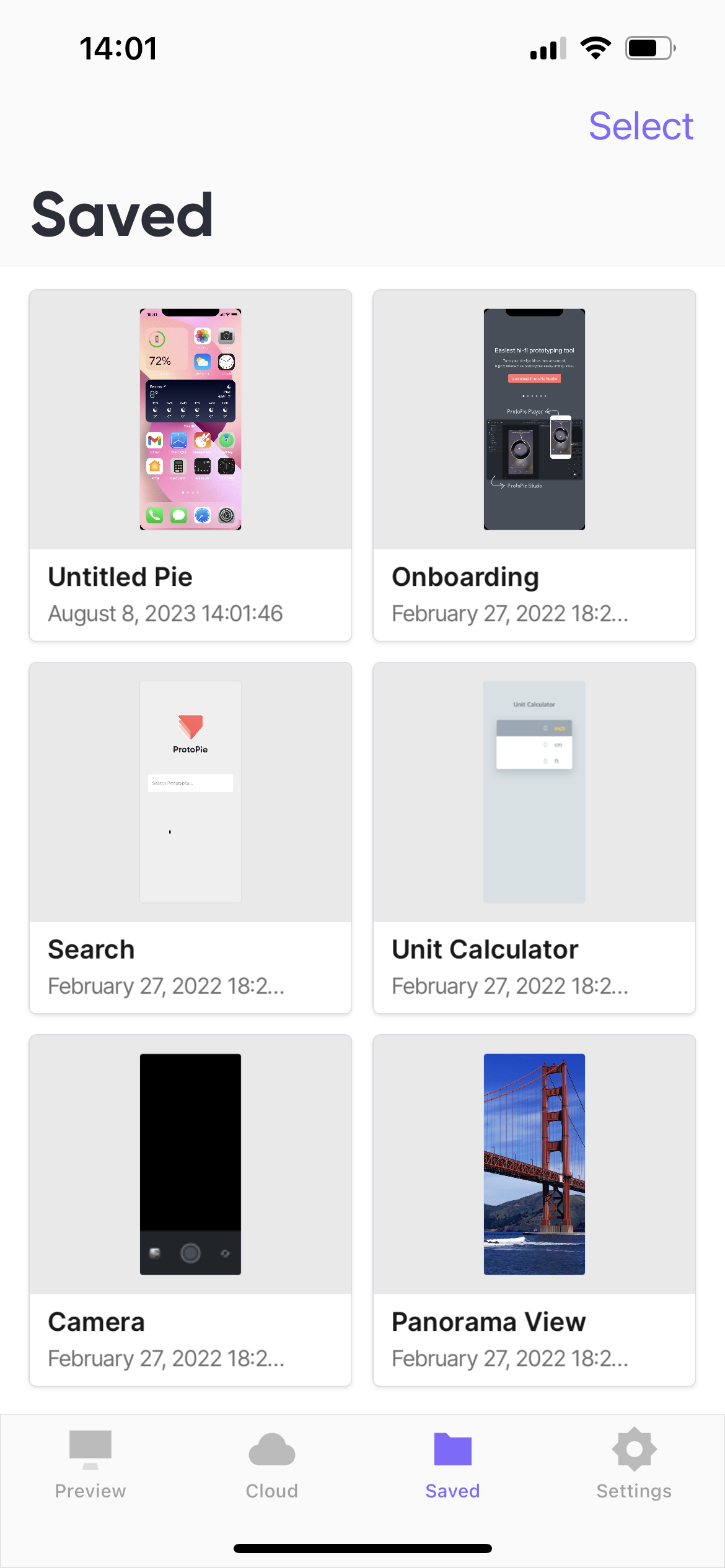
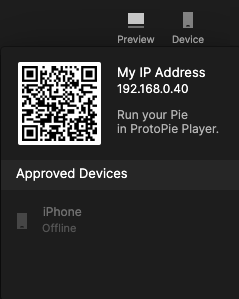.png)